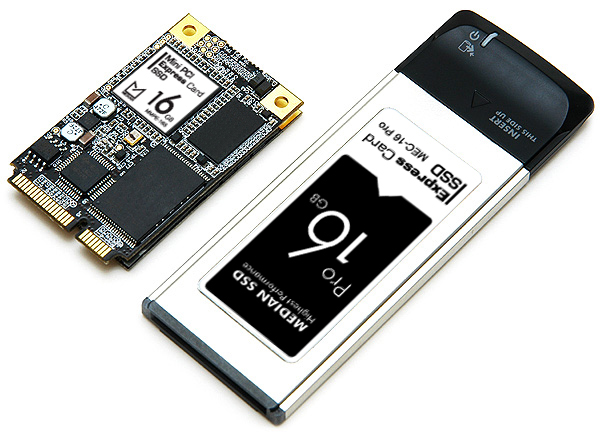
PC의 성능이 나날이 향상되어 가능 것을 잘 아리라 생각한다. 6개월 정도 전에 출시된 CPU 나 그래픽 카드는 이미 구형으로 취급 받으며 (동료 직원은 4개월 전 20만원 넘게 주고 산 그래픽 카드 중고가격이 구입가격에 절반도 못미치는 것을 보며 절망하는 것을 볼 수 있었다.) 다른 부품들 또한 하루가 다르게 성능이 향상되고 있다.
하지만 이런 분위기 속에서도 성능 향상이 더딘 부품이 있으니 그것은 다름아닌 HDD 이다. 용량은 꾸준히 늘어나고 있지만 성능 향상은 상당히 미비하며 HDD 의 속도로 인해 전체적인 PC의 퍼포먼스가 떨어지는 것을 잘 알고 있으리라 생각한다. 이런 HDD의 대안으로 탄생한 제품이 이번에 리뷰를 진행 할 SSD 로 HDD 와는 비교할 수 없는 빠른 속도를 보여주며 안정성 또한 뛰어나 차세대 저장매체로 대두되고 있다. (일반 PC시장 뿐만 아니라 모바일 디바이스 시장에서도 SSD는 구세주와 같다. 우선 기기의 크기를 줄일 수 있으며 전원 향상을 꾀할 수 있다. 또한 충격으로 인한 기기의 고장율이 현저히 낮아지기 때문에 SSD를 탑재하는 제조사가 늘어가고 있다. SSD의 가격이 합리화 된다면 HDD를 장착하는 모습을 보기 힘들 것이라 생각한다.)
이번에 리뷰를 진행 할 M-CODY 의 MSD P1과 MSD S1 은 유저들이 원하는 빠른 속도를 위해 태어난 제품으로 간편하게 노트북에 장착하여 사용할 수 있는 제품이다. 과연 일반 HDD 와 비교하여 얼마나 성능이 향상될지 무척 궁금하다. 다양한 테스트를 통해 SSD의 진면목을 확인해 보도록 하자.

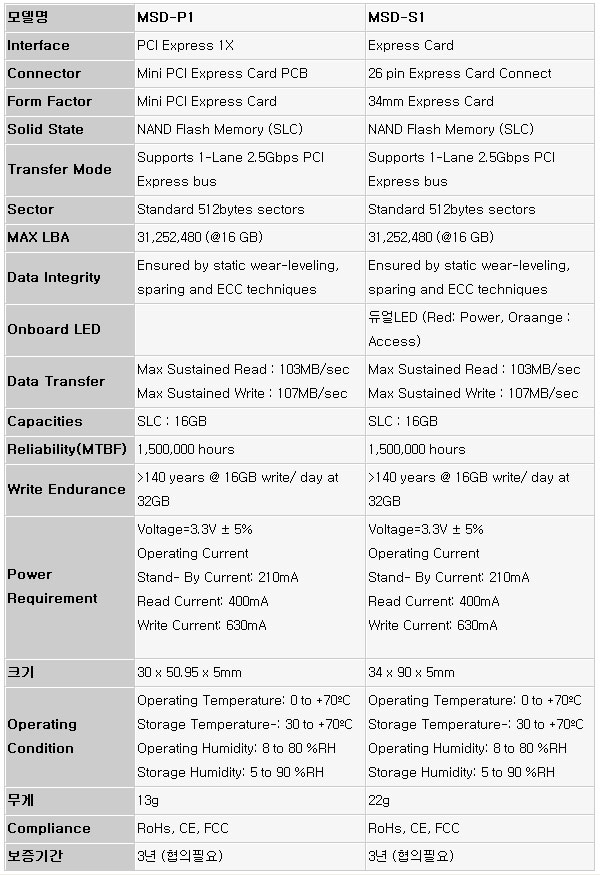
☆ 본제품은 테스트 용 기기로 실제 판매 제품과 스펙의 차이가 있을 수 있습니다.

노트북에 장착된 HDD의 경우 12~20ms 의 억세스 타임으로 (SSD : 0.2ms) 다중 작업시 속도가 저하되며 무겁고 충격에 약하기 때문에 이동성이 떨어지는 단점이 있다. 또한 HDD의 경우 지속적인 소음이 발생하며 발열이 심하기 때문에 안정성 또한 떨어진다 할 수 있다. 미디언 SSD는 저용량, 고성능의 SSD에 OS를 설치하여 부팅 디스크로 사용하고 내장된 HDD는 저장장치로 활용할 수 있으며 SSD를 이동식 디스크로 사용하여 ReadyBoost로 시스템 성능을 높일 수 있다. (MSD-S1 제품은 OS 설치가 가능하다.)
SSD 가 차세대 저장매체라 불릴 수 있는 이유는 단순한 속도의 차이 때문만은 아니다. 상단에서 언급한 것과 같이 속도 차이도 상당하지만 무엇보다 안정성이 뛰어나기 때문에 중요 자료를 보다 안전하게 보관할 수 있다.


먼저 MSD P1을 살펴보도록 하자. 리뷰를 통해 살펴 보았던 터보 메모리와 비슷한 생김새를 가진 제품으로 최신 노트북에 장착된 Mini PCI Express Card Slot에 장착할 수 있도록 설계된 제품이다. 30 x 50.95 x 5mm 의 크기와 13g 의 무게는 유저들에게 충분한 만족감을 줄 수 있으리라 생각한다. (기존 HDD와 비교하기 힘들 정도로 크기가 작고 가벼운 제품이다.)


중급형 이상의 노트북에는 대부분 Mini PCI Express Card Slot 가 설치되어 있을 것이다. 메모리를 장착하듯 MSD-P1을 장착 한 후 기본 제공되는 볼트로 고정 시키면 모든 과정이 끝나게 된다. (설치가 무척 간단하기 때문에 초보자 들도 별다른 어려움 없이 기기를 사용할 수 있다.)

MSD S1 의 모습으로 P1과는 생김새가 다른 것을 확인할 수 있다. 이 제품은 최근 출시되는 대부분의 노트북에 장착된 Express Slot 에 설치하여 사용하는 제품으로 MSD P1 보다 기기 장착이 훨씬 간편한 제품이다. S1는 OS를 설치하여 메인 HDD로 사용할 수 있으며 빠른 속도를 요하는 대용량을 데이터를 저장하여 이동식 디스크 용도로도 활용할 수 있다.

노트북의 Express Slot 에 기기를 장착한 모습이다. 일반 USB 메모리와 같이 전원이 켜진 상태에서도 기기 장착이 가능하며 상단부에 LED가 설치되어 작동 상황을 손쉽게 파악할 수 있다.


SSD가 가장 필요한 디바이스는 과연 무엇일까? 필자는 PMP와 같은 모바일 디바이스와 미니 노트북에서 가장 필요한 것이 SSD라 생각한다. 현재 출시되고 있는 미니노트북의 경우 예전에 비해 성능이 향상되긴 했지만 휴대성과 저전력 등을 중요시 하여 출시되기 때문에 아무래도 성능 면에서는 12인치 이상의 노트북에 비해 만족도가 떨어지는 것이 사실이다. (SSD를 사용해야 하는 이유를 단순 용량확장에 두고 싶지 않다. 물리적으로 작동하는 HDD와는 비교되지 않을 정도로 빠른 억세스 타임을 보여주는 SSD를 사용함으로써 기기의 성능 향상을 꾀할 수 있다.)
상단의 사진은 현재 큰 인기를 끌고 있는 HP2133 미니노트북이다. 160GB 의 HDD가 장착된 제품으로 용량 면에서는 전혀 부족함이 없으나 VIA 프로세서를 사용해 성능 면에서는 2% 아쉬운 모델이다. (메모리도 2GB를 지원하기 때문에 더 이상의 성능 향상은 쉽지 않다.) 하지만 MSD S1 만 있다면 성능을 향상시키는데 별 문제가 없다. 기본 지원되는 Express 슬롯에 MSD S1을 연결하기만 하면 자동 인식되며 각종 데이터를 저장한 후 보다 빠르게 억세스 할 수 있다.


이번에는 EeePC 901 에 MSD P1을 설치해 보도록 하자. (EeePC 901의 경우 4GB + 8GB 의 SSD를 사용하기 때문에 성능을 향상시키기 위해 추가로 SSD를 설치하는 것은 큰 의미가 없다. 하지만 12GB의 용량밖에 지원하지 않기 때문에 대부분의 유저들이 답답함을 느끼리라 생각한다.) @ 물론 기본지원되는 SD Card Slot을 이용하여 저장 용량을 확장할 수 있다. 하지만 엑세스 타임이 느리기 때문에 빠른 작업을 하기에는 무리가 따르는 것이 사실이다. SSD는 성능 + 용량을 모두 잡기 위한 것임을 알아주기 바란다.
EeePC 901 바닥면을 보면 2개의 슬롯이 설치된 것을 확인할 수 있으며 좌측에는 8GB의 SSD, 우측에는 무선랜 모듈이 장착되어 있다. 추가로 SSD를 장착하기 위해서는 우측에 있는 무선랜 모듈을 제거해야 한다. (무선랜의 안테나 선을 먼저 뺀 후 무선랜 모듈을 제거한다. 그다음 절연 테이프를 이용하여 안테나선을 메인보드 쪽으로 밀어 넣은 후 고정시키면 된다.)
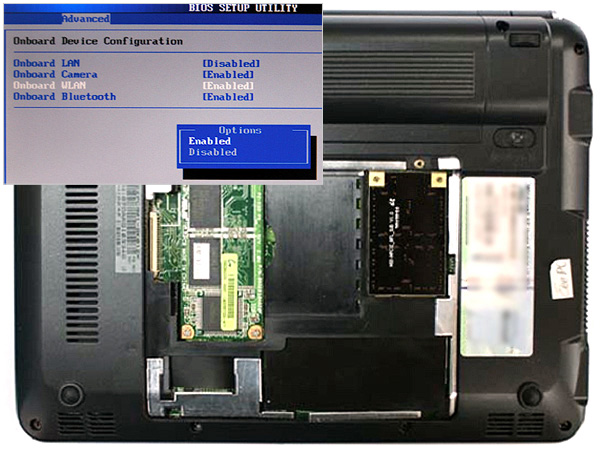

무선랜 모듈을 제거한 후 준비된 MSD P1을 기기에 장착하기만 하면 된다. (SSD의 전력 공급을 위해 BIOS Setup Utility 의 Advance->Onboard Devices Configuration 에 진입하여 Onboard WLAN을 반드시 Enabled 로 설정해야 한다.) @ 시중에서 손쉽게 구할 수 있는 USB 무선랜카드를 장착하면 문제없이 무선 데이터 통신을 즐길 수 있다.
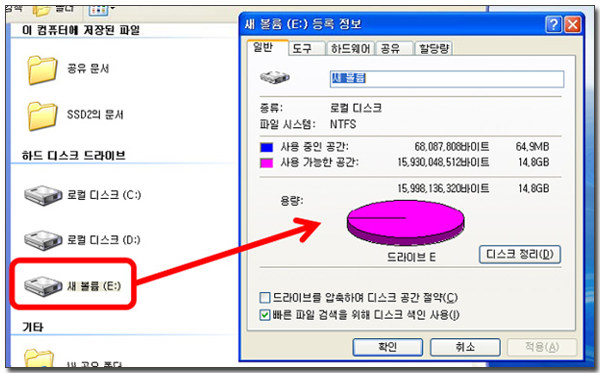
윈도우 탐색기를 통해 SSD를 정상적으로 인식하는지 확인하고 있는 모습으로 총 3개의 디스크가 설치된 것을 확인할 수 있다. (4GB + 8GB + 16GB MSD-P1) @ 손쉽게 저장용량을 늘릴 수 있을 뿐만 아니라 SSD를 통해 SDHC나 HDD와는 비교되지 않을만큼 빠른 데이터 전송속도를 구현할 수 있다.

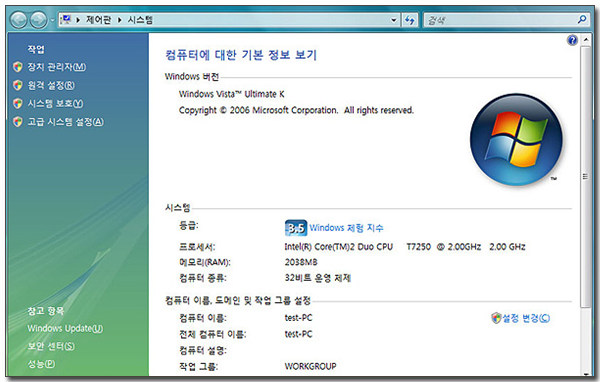
기기의 특징을 간단하게 알아보았다. (기기의 스펙에 대해서는 자세히 언급하지 않았다. 스펙표를 통해 충분히 확인 가능하며 필자의 경우 단순한 스펙 보다는 테스트를 통한 성능이 무척 궁금하기 때문에 간략하게 서술했음을 알아주기 바란다.) 이번에는 각종 테스트를 통해 SSD의 성능을 확인해 보도록 하자.


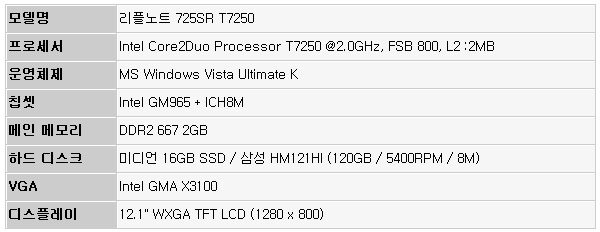
테스트 용 노트북으로는 리플노트의 725SR T7250을 사용하였다. 코어2 듀오 T7250이 탑재된 제품으로 2GB로 메모리를 늘려 테스트를 진행하는데는 큰 무리가 없으리라 생각된다. OS 는 Vista Ultimate K를 설치하고 테스트를 진행 하였으며 각각의 저장장치에 OS를 설치한 후 동일한 환경에서 결과값을 측정 하였다. (전원관리는 고성능으로 설정했다.)
@ 리뷰를 진행하는 미디언 SSD의 경우 듀얼 부팅 및 부팅선택 메뉴가 지원되는 제품에 최적화 되어 있다. (호환성에 대해서는 제조사에 문의해 주기 바란다.) 리뷰를 진행하는 725SR의 경우 SSD 만으로는 부팅이 불가능 했지만 OS CD를 먼저 부팅 시키면 SSD 가 완벽하게 인식하여 (OS를 설치하지 않으면 자동으로 SSD로 부팅이 이루어졌다.) 테스트를 진행 하는데 큰 문제는 없었다.

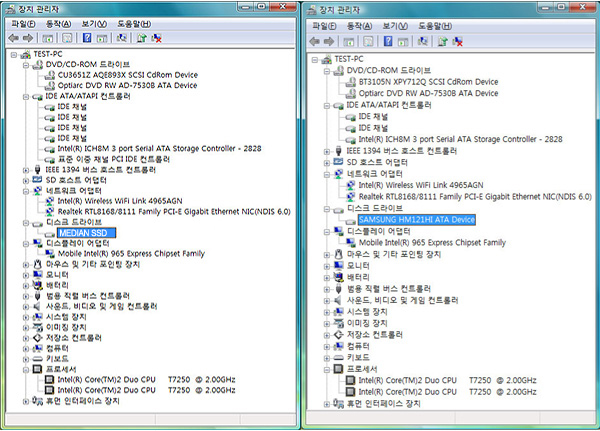
동일한 노트북으로 테스트를 진행 했기 때문에 대부분의 스펙은 동일한 것을 확인할 수 있다. 디스크 드라이브에는 각각의 저장장치가 표시되는 것을 확인할 수 있으며 IDE 컨트롤러에도 변화가 느껴진다.


부팅 및 종료시간을 테스트 한 모습으로 상당한 차이가 발생하는 것을 확인할 수 있다. 특히 종료시간의 경우 2배 이상 차이가 발생할 정도로 성능의 차가 큰 것이 인상적이었다. (데이터의 신뢰성 확보를 위해 3차례에 걸쳐 테스트를 진행 한 후 평균 시간을 입력 하였다.)

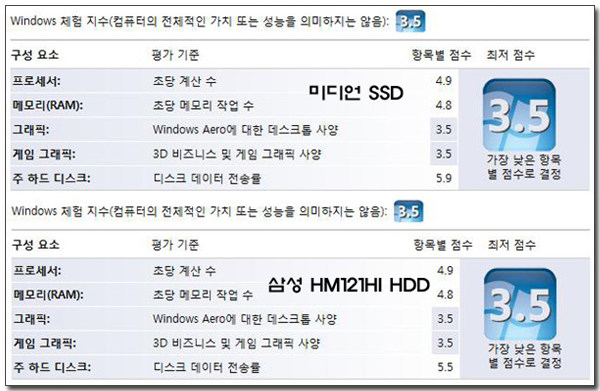
윈도우 체험지수를 확인해 보았다. 많은 차이가 발생하리라는 필자의 생각과는 달리 두 저장장치간의 스코어 차가 상당히 미비한 것을 확인할 수 있다. (상단의 주의문구대로 스코어가 성능을 나타내는 것은 아니다. 큰 의미는 두지 말기 바란다.)

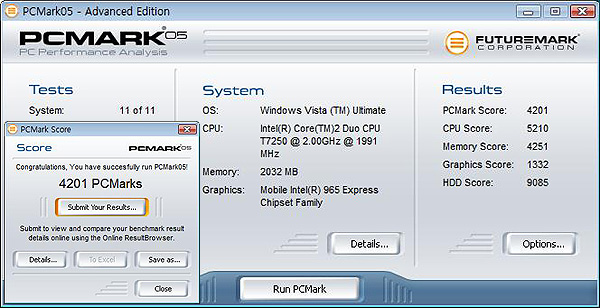
[미디언 SSD]
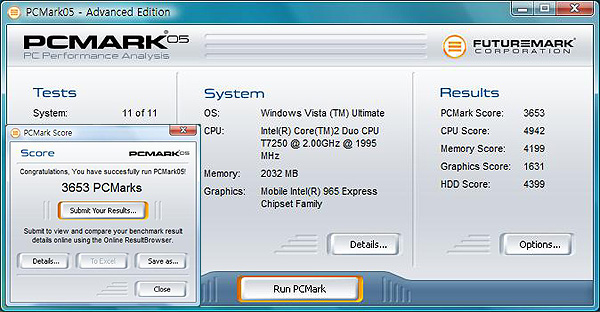
[삼성 HM121HI HDD]
노트북의 전체적인 성능 변화를 확인하기 위해 PCMARK05 를 구동해 보았다. 사진에서 확인할 수 있듯 HDD의 경우 2배 이상의 스코어 차이가 발생하는 것을 확인할 수 있으며 SSD의 영향 때문인지 전체적으로 스코어가 높아진 것이 인상적이다. (SSD가 CPU 나 그래픽 등에 작으나마 영향을 준다는 사실을 알 수 있었다.)

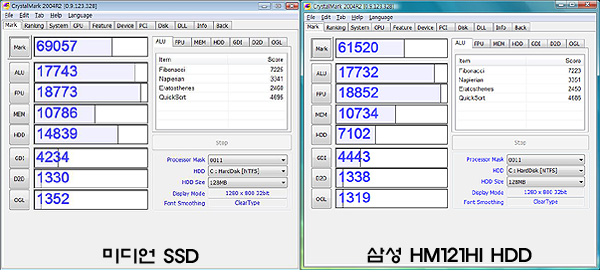
또다른 벤치마크 프로그램인 크리스탈 마크의 실행 모습으로 HDD를 제외한 대부분의 스코어는 거의 동일한 것을 확인할 수 있다. HDD의 경우 PCMARK와 마찬가지로 2배 이상의 차이를 보여주는 것이 인상적이다.

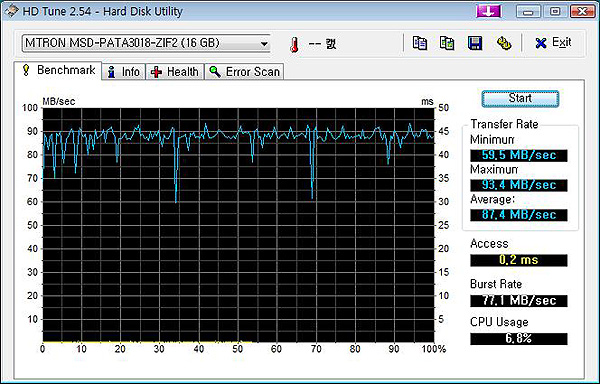
[미디언 SSD]
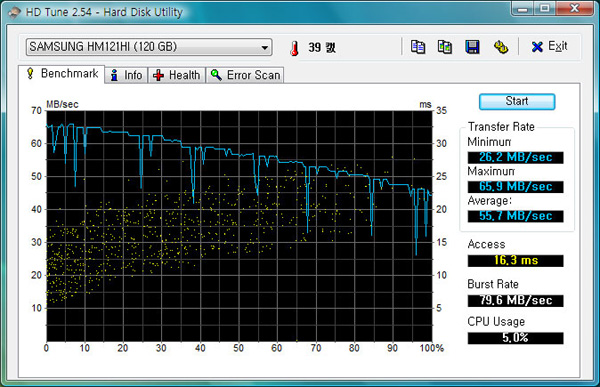
[삼성 HM121HI HDD]
저장매체를 테스트 할 때 가장 많이 사용되는 HD Tune를 이용하여 SSD의 퍼포먼스를 확인하고 있는 모습으로 확연히 비교되는 결과를 보여주고 있다. (데이터 전송 속도는 30% 정도 향상된 것을 확인할 수 있으며 엑세스 타임은 비교가 되지 않을 만큼 SSD가 뛰어나다. 또한 그래프가 불안정하며 하향곡선을 그리는 HDD와 달리 처음부터 끝까지 꾸준한 속도로 데이터를 전송하는 모습 또한 인상적이다.)

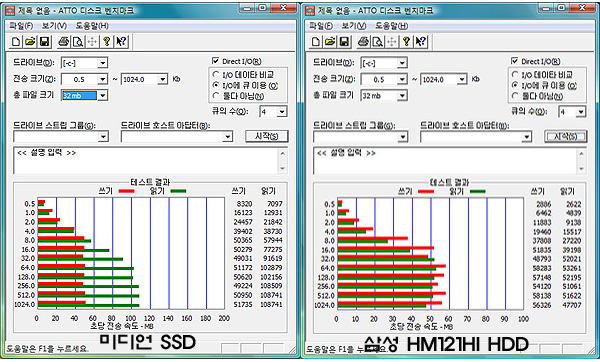
읽기 뿐만 아니라 쓰기도 가능한 ATTO 디스크 벤치마크 프로그램을 이용하여 두 기기를 테스트 하고 있는 모습으로 쓰기 속도는 오히려 HDD가 더 뛰어난 것을 확인할 수 있다. 하지만 읽기 속도의 경우 2배 정도 차이가 발생하는 것을 확인할 수 있다. (읽기 속도가 무척 빠른 제품이다. 테스트 한 것처럼 OS를 설치하고 사용할 수 도 있지만 자주 사용되는 대용량의 데이터를 저장하고 이동식 디스크로 사용하는 것도 좋은 활용법이 될 수 있을 것 같다.)

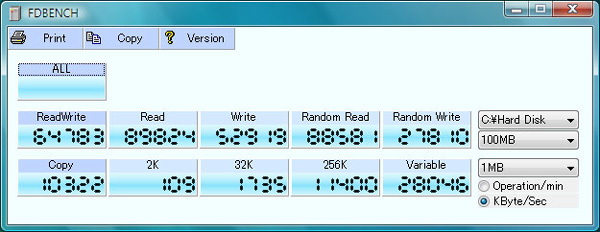
[미디언 SSD]
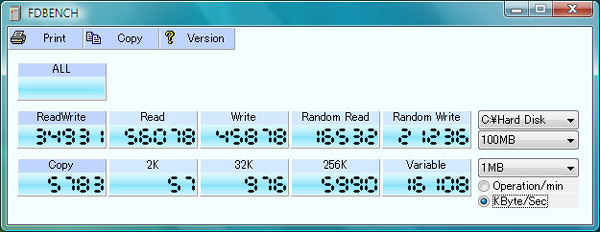
[삼성 HM121HI HDD]
또다른 벤치마크 프로그램 FDBENCH를 이용하여 기기의 성능을 확인해 보고 있는 모습으로 확연한 스코어 차이가 발생하는 것을 확인할 수 있다. (상단에서 말씀드린 대로 Write의 경우 별다른 차이가 발생하지 않았다. 하지만 Read의 경우 2배 이상의 스코어 차이를 보여주고 있다.)



각종 벤치마크 프로그램을 통해 기기의 성능을 확인해 보았다. 이번에는 직접 프로그램을 구동하며 SSD의 차별화 된 성능을 확인해 보도록 하자. 가장 먼저 테스트를 진행했던 프로그램은 Photoshop CS2로 초기 로딩 시간은 2배 이상 차이가 발생하는 것을 확인할 수 있었다. (CS2 가 꽤 무거운 프로그램인데 SSD를 사용했을 경우 빠르게 프로그램을 실행할 수 있었다.)

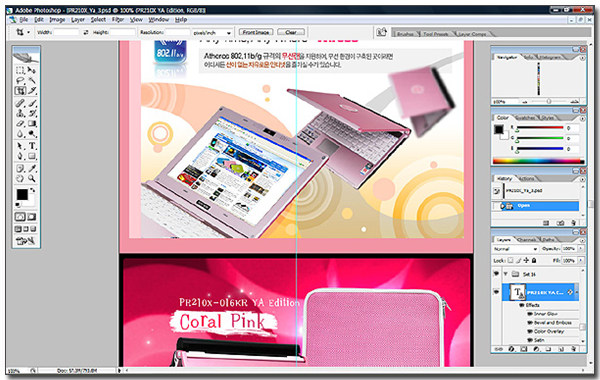

139MB의 PSD 파일을 던져 놓고 로딩시간을 확인해 본 모습으로 25% 이상 로딩시간을 단축할 수 있는 것을 확인할 수 있다. (PSD를 비롯한 무거운 데이터를 자주 사용하는 유저라면 SSD를 추천하고 싶다. 충분한 만족감을 얻을 수 있으리라 생각된다.)

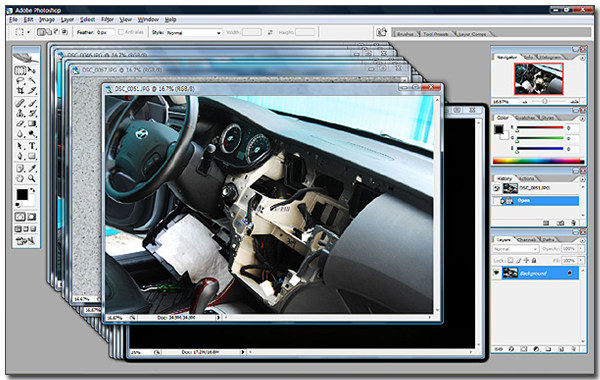

총 50장의 사진을 포토샵에 던져 놓고 로딩시간을 테스트 하고 있는 모습으로 필자의 예상과는 달리 차이가 상당히 미미한 것을 알 수 있었다. (이 부분의 경우 저장장치 보다는 메모리의 영향을 많이 받아서 그런 것이 아닐까 추측된다.)

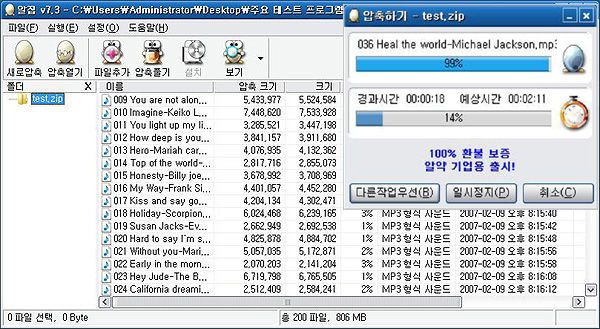

200개의 MP3 파일 (총 804MB)을 압축하는 시간을 테스트 하고 있는 모습으로 눈에 뛰는 속도 차를 보여주는 것을 확인할 수 있다.

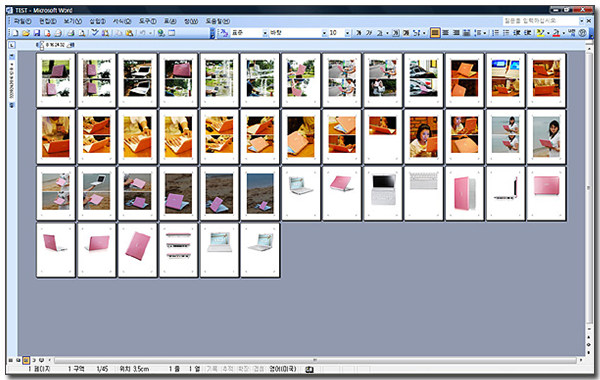
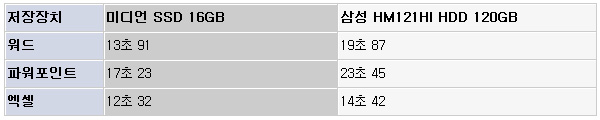
각종 오피스 파일을 이용하여 로딩 속도를 확인해 보았다. (처음에는 20MB 의 파일을 테스트 해 보았는데 두 제품간 차이가 발생하지 않아 240MB로 파일을 만든 후 테스트를 진행했다.) 엑셀의 경우 큰 차이가 발생하지 않았지만 워드나 파워포인트의 경우 체감할 수 있을 정도로 속도 차이가 발생하는 것을 알 수 있었다. @ 파워 포인트 테스트에서 HDD는 로딩이 끝난 후에도 장시간 응답없음이 표시된 후 프로그램을 사용할 수 있었다. 하지만 SSD의 경우 그런 현상이 전혀 발생하지 않았다.

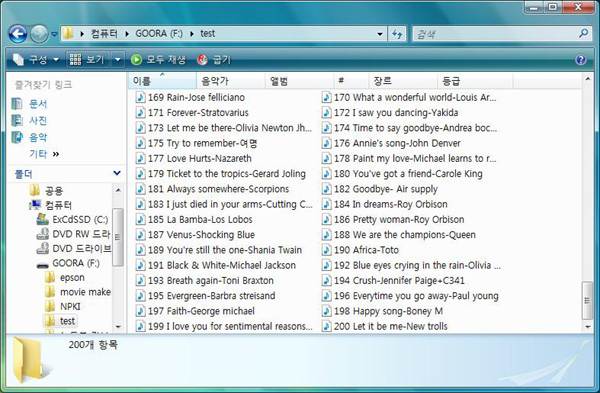
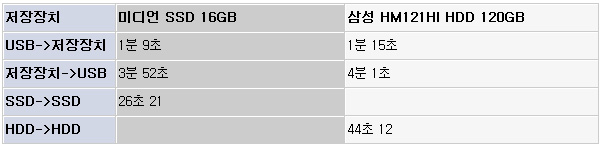
가장 중점적으로 살펴 보아야 할 파일전송 테스트를 실행하고 있는 모습으로 우선 여러개로 나뉘어진 작은 파일부터 전송 테스트를 진행했다. (200개의 MP3 파일, 총 804MB) 테스트로 사용된 USB 메모리의 영향 때문인지 USB와 저장장치 간의 속도 차이는 크지 않았다. 하지만 동일한 장치간의 데이터 전송시에는 사진과 같이 SSD가 약 두배 정도 빠른 속도를 보여주는 것을 확인할 수 있었다.

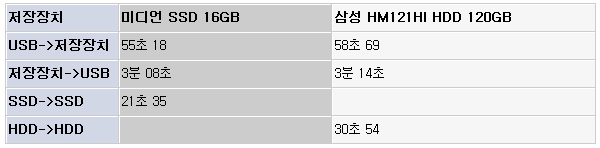
이번에는 700MB의 동영상을 이용하여 파일전송 테스트를 진행해 보았다. 상단의 테스트와 마찬가지로 USB와 기기간에는 별다른 속도 차이를 느낄 수 없었지만 동일한 장착간에는 큰 차이가 발생하는 것을 확인할 수 있었다.

이번에는 HDD로 부팅 한 후 SSD를 이동식 디스크로 활용하여 전송속도를 테스트 해 보았다. (200개의 MP3 파일, 총 804MB) SSD->SSD 보다 빠른 전송속도를 보여주는 것이 무척 인상적이며 빠른 데이터 전송을 요하는 데이터를 가지고 있을 경우 활용도가 무척 크리라 생각된다.

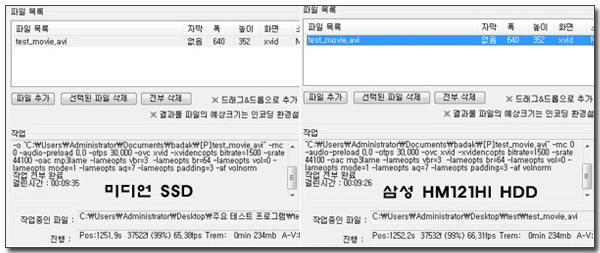
바닥 프로그램을 이용하여 인코딩 테스트를 진행해 본 모습으로 (220MB의 동영상 파일) 두 제품간의 속도 차이는 없는 것을 확인할 수 있다. (인코딩의 경우 저장장치의 영향을 받지 않는다는 것을 알 수 있는 대목이다.)

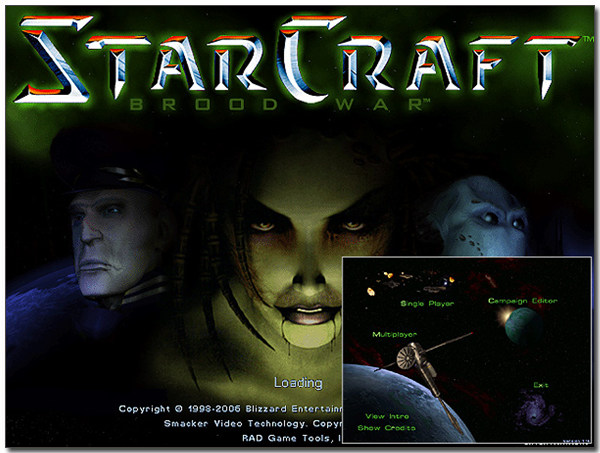

이번에는 게임을 구동하여 로딩 시간을 테스트 해 보았다. 먼저 국민 게임이라 할 수 있는 스타 크래프트를 실행해 보았는데 체감할 수 있을 정도로 차이가 발생했다. (물론 두 제품 모두 속도는 만족스러웠다. 하지만 SSD의 경우 HDD와 달리 Loding 문구가 보일 새도 없이 다음 화면이 표시되는 것이 무척 인상 적이었다.)
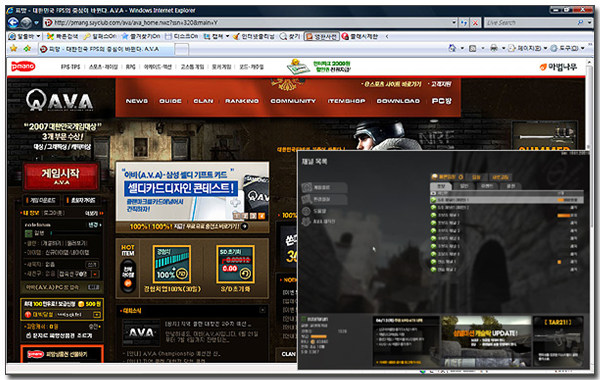

최근 필자가 자주 하고 있는 AVA 를 설치한 후 로딩시간을 측정하고 있는 모습으로 예상했던 대로 확연한 속도 차이를 보여주는 것을 확인할 수 있었다. (물론 게임이 더 원할하게 되는 것은 아니다. 단순한 로딩속도의 차이임을 알아주기 바란다.)

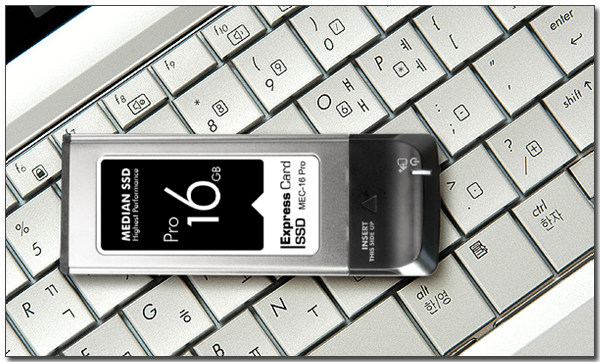
얼마전 친구가 사용하던 PMP의 HDD가 고장 나 AS센터를 방문했는데 보증 기간이 지났다는 이유로 기기 값에 육박하는 수리비를 청구하는 것을 보고 흥분했던 기억이 난다. ('만약 그 제품에 SSD가 장착되어 있었다면 이런 불편함이 없었을 텐데' 라는 생각과 함께..) SSD는 단순한 속도 뿐만 아니라 데이터의 안정성 향상을 위해서라도 하루빨리 보급화 되어야 하는 저장장치가 아닐까 생각한다.
이번에 리뷰를 진행했던 미디언 SSD는 필자를 충분히 만족시켜 주었던 제품이었다. 각종 벤치마크 프로그램을 보면 알 수 있듯 HDD 와는 비교할 수 없을 정도로 빠른 읽기 속도를 보여주는 것을 확인할 수 있었으며 다양한 프로그램을 이용한 테스트 에서도 충분한 만족감을 주었다. (물론 몇몇 테스트의 경우 기대 이하의 결과값을 보여주기도 했다. 하지만 테스트를 진행했던 노트북의 성능이 아주 좋은 제품이 아니기 때문에 다른 디바이스를 사용하고 테스트를 진행하면 충분하 다른 결과값이 나올 수 있으리라 생각한다.)
SSD 는 단순한 속도 차이 뿐만 아니라 안정성도 무척 뛰어나다는 것을 알아 주었으면 한다. (HDD 테스트를 진행했을 때 바닥이 무척 뜨거웠다. 하지만 SSD를 사용하고 테스트를 진행 할 때는 별다른 열이 감지되지 않았다. SSD 의 장점에 대해서는 이미 여러차례 말씀드렸기 때문에 긴 말을 필요 없을 듯 하다. 빠르고 안정적인 데이터 관리가 필요한 유저들이라면 충분한 만족감을 줄 수 있으리라 생각한다.)
리뷰를 진행했던 엠코디의 미디언 SSD MSD P1 과 S1은 빠른 전송 속도와 폭넓은 호환성, 합리적인 가격이 무척 매력적으로 다가오는 제품이었다. 앞으로도 꾸준히 제품들을 출시하여 SSD 시장에 큰 축이 되어주길 기대한다.